您可以相對於原點或既有幾何圖形定位 UCS、將草圖幾何圖形與 UCS 對齊、測量 UCS 的距離、重新定義 UCS,或指定 UCS 文件設定。
相對於原點定位 UCS
- 按一下「3D 模型」頁籤
 「工作特徵」面板
「工作特徵」面板  「UCS」
「UCS」  。
。 - 按一下軸線以在所需的方向移動 UCS。按一下箭頭以旋轉 UCS。
- 按一下右鍵,然後選擇「完成」。
相對於既有幾何圖形定位 UCS
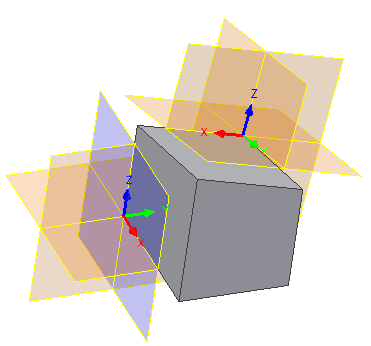
- 按一下「3D 模型」頁籤
 「工作特徵」面板
「工作特徵」面板  「UCS」
「UCS」  。
。 - 指定點以選取 X 軸線的方向。
- 指定點以選取 Y 軸線的方向。
將草圖幾何圖形與 UCS 對齊
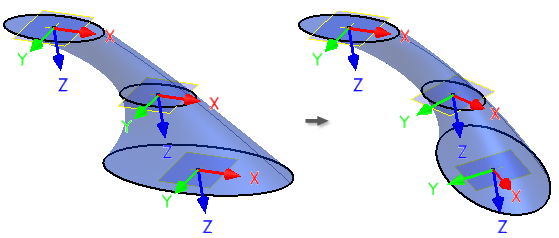
您可以選取 UCS 三向軸做為「2D 草圖」指令的輸入。您還可以將 UCS 工作特徵用於 2D 草圖。
將草圖的原點對齊至 UCS 中心點,將中心點投影至草圖。
如果 UCS 位置發生變更 (由於其變更的參數或目標幾何圖形或者由於重新定義了 UCS),草圖會更新。
測量 UCS 的距離
如果零件或組合檔包含 UCS,「測量距離」對話方塊會在其功能表中提供 UCS 選項。
- 在功能區上,按一下「工具」頁籤
 「測量」面板
「測量」面板  「距離」。
「距離」。 - 在「測量距離」對話方塊中,按下拉式功能表並:
- 選取「原點」以展示自零件原點的距離。
- 選取理想的 UCS 以展示自所指定座標系統的原點的距離。
重新定義 UCS
- 執行下列任一操作:
- 按兩下 UCS。
- 選取 UCS,按一下右鍵,並選擇「重新定義特徵」。
- 執行以下任一作業:
- 指定相對於原點 (或者在零件檔中還相對於既有幾何圖形) 的 UCS 位置。
- 按一下 UCS 三向軸原點,然後將 UCS 移至新位置。
- 按一下軸線以圍繞選取的軸線旋轉三向軸。
- 按一下箭頭以沿所選軸線移動三向軸。
指定 UCS 文件設定
- 按一下「工具」頁籤
 「選項」面板
「選項」面板  「文件設定」。
「文件設定」。 - 在「文件設定」對話方塊的「塑型」頁籤中,在「使用者座標系統」區域中,按一下「設定」。
- 在「UCS 設定」對話方塊中,指定以下任何選項:
- 命名字首。設定 UCS 字首。將根據此字首以及數字索引產生 UCS 名稱。
- 預設平面。選取預設 2D 草圖平面。選取 UCS 三向軸做為輸入時,會影響「2D 草圖」以及「檢視面」指令的行為。
- 可見性。選取 UCS 物件的可見性。